Als je een gratis product als weggever wilt gebruiken dan kan je hiervoor de aanvullende functionaliteit van EasyDigitalDownloads gebruiken met de naam Free Downloads. Er zijn hier verschillende stappen voor te nemen om alles met elkaar te laten werken.
Stap 1 | Installeer de volgende plugins
Zorg dat de plugins ‘Free downloads’ en ‘Auto register’ actief is op je website. Is dit niet het geval? Download en installeer deze.
Gebruik onderstaande serial om de plugin ook te activeren onder Instellingen > Licenties
1b460ce05af226a73c8e2baa93ed7f2f
Stap 2 | Neem de instellingen over voor de Free downloads plugin
Loop alle instellingen van de plugin na. Ga hiervoor naar Producten > Instellingen > Marketing > Free downloads
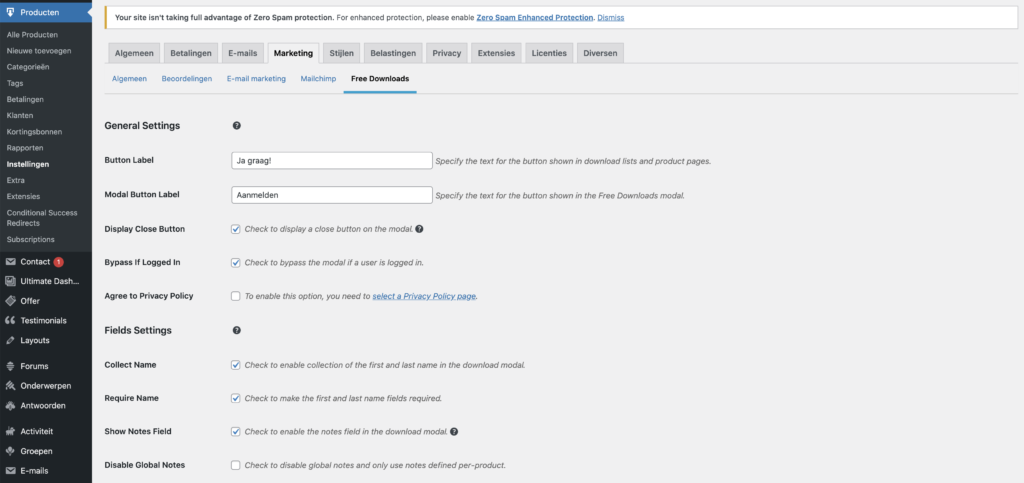
Het is belangrijk dat je aan de AVG voldoet. Het doel hierbij is om mensen op jouw e-maillijst te krijgen. Wel zo fijn natuurlijk als je ze officieel ook een mail mag sturen 😉 Neem de bovenstaande instellingen over en voeg bij de ‘Notes Field Title’ de volgende tekst toe:
Bij aanmelding word je ook meteen lid van mijn inspiratie via de mail
En in de ‘Notes’:
Je ontvangt gemiddeld 2x in de maand een mail van mij met inspiratie in de vorm van een blog, vlog of een aanbod. Door je aan te melden geef je toestemming om je gegevens te verwerken zoals beschreven in de privacyverklaring.
Pas deze tekst aan naar eigen wens en wat je van plan bent. Voor de AVG is het belangrijk dat erin staat wat je gaat mailen en ongeveer hoe vaak. Ook is het belangrijk om een verwijzing te maken naar de privacyverklaring.
Onderstaand het voorbeeld. Neem ook alle andere onderstaande instellingen over.
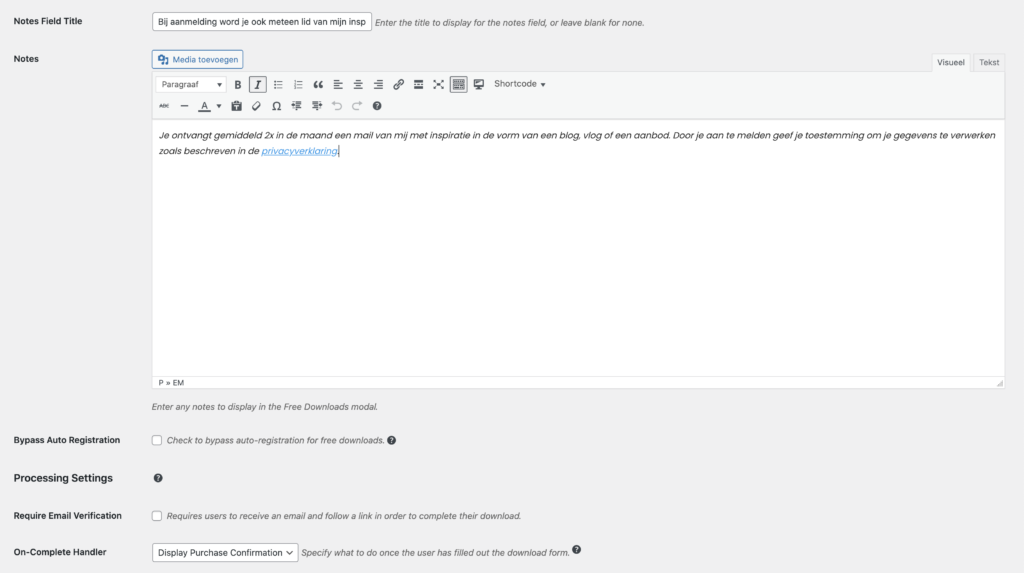
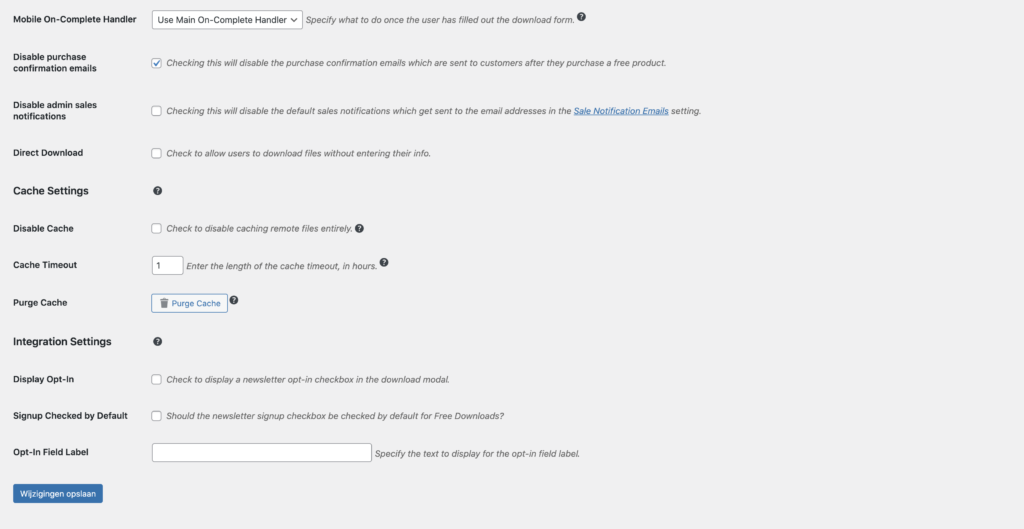
Stap 3 | Maak een product aan en plaats de shortcode
Je maakt nu een nieuw product aan. Vul hierbij geen prijs in. Tekst erbij is ook niet van belang want de productpagina zelf wordt niet gebruikt.
Koppel het product aan een training
Wil je het product koppelen aan een training? Dat kan je in de rechter kolom doen onder het kopje LearnDash.
Koppel het product aan je MailChimp lijst
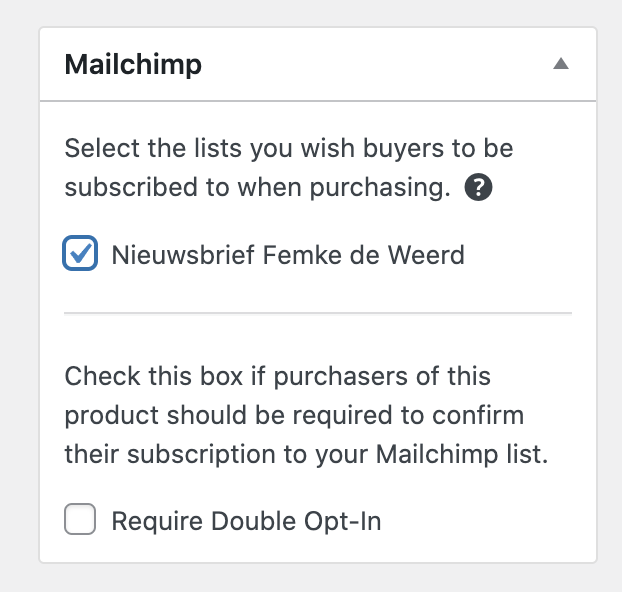
Hiervoor moet de EDD - MailChimp plugin actief èn ingesteld zijn. Als je hier geen lijst kan selecteren dan is het nog niet goed ingesteld. Neem dan contact op.
Instellingen product
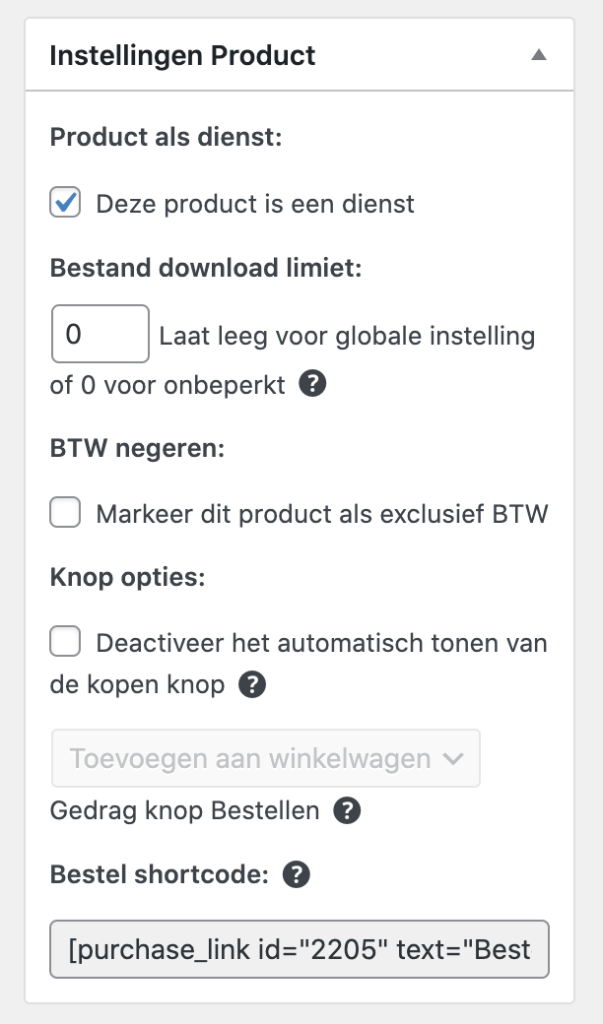
Ga in de rechter kolom van het product naar ‘Instellingen Product’.
Als het om een dienst of training gaat vink je ‘Deze product is een dienst’ aan.
Je neemt nu de Bestel shortcode en plaatst deze in een los teksbestandje. Haal alle informatie eruit en laat alleen de id staan en de style. Voorbeeld:
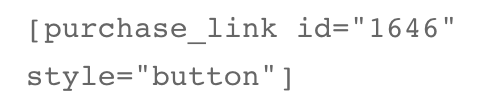
De shortcode kan vervolgens op de salespage geplaatst worden als tekst. Deze wordt automatisch omgezet naar een button. De tekst op de button is standaard ‘Ja graag’. Zorg dus dat boven de button een tekst staat in de vorm van ‘Wil je meer energie?’
Voorbeeld van hoe de button eruit ziet op de salespage.
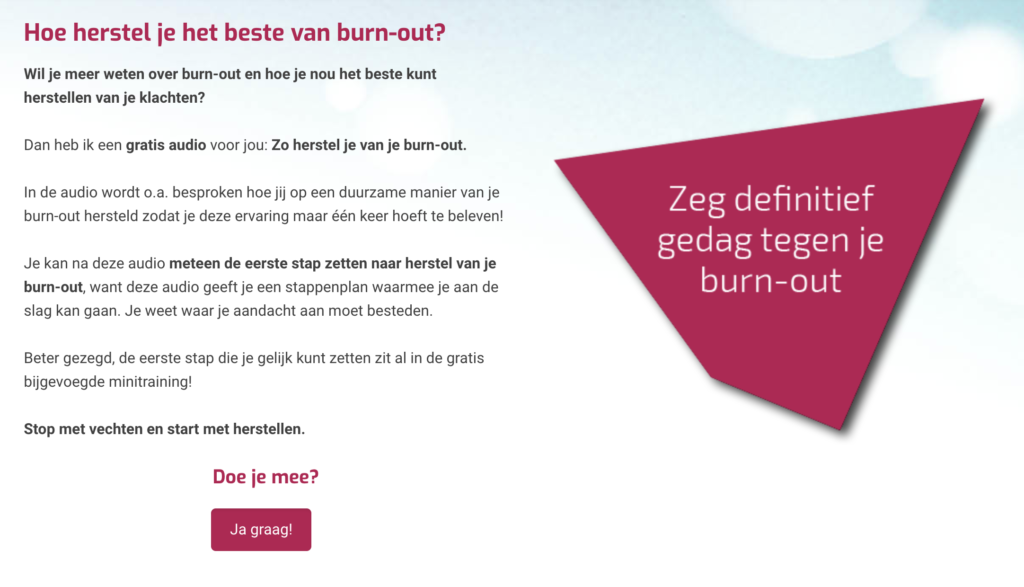
Stap 4 | Check it out!
Kijk of alles goed werkt. Je hoort een pop-up te krijgen. Zie voorbeeld.
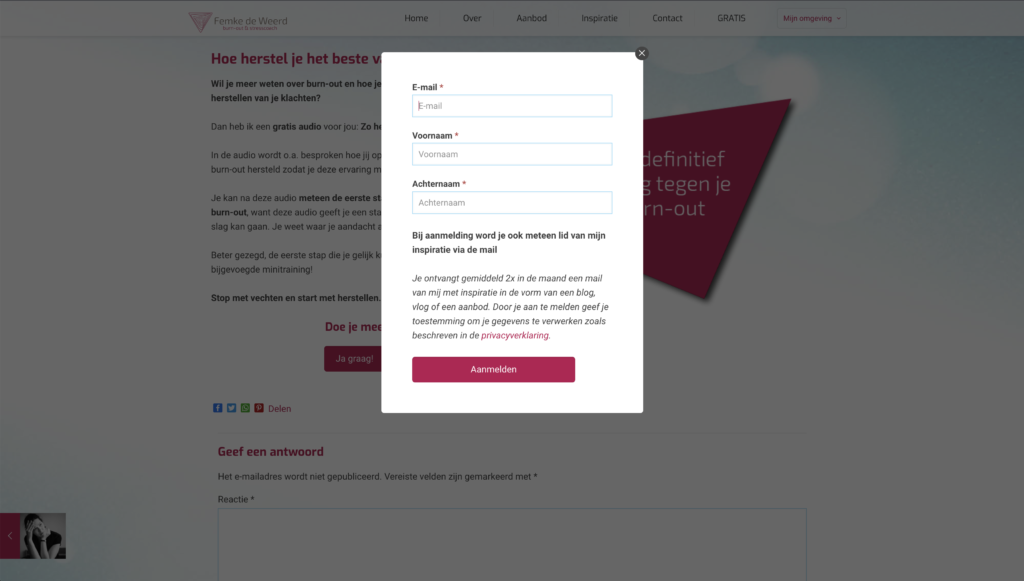
Stap 5 | Pas de vertalingen aan
Staat bij jou het e.e.a. in het Engels? Dan kan je dit aanpassen. Als de plugin Loco Translate al actief is dan kan je hier meteen mee aan de slag. Is deze nog niet actief? Dan kan je deze eerst installeren.
Volg vervolgens de volgende stappen:
Free downloads
- Ga naar Loco Translate > Plugins > Easy Digital Downloads - Free Downloads
- Klik op upload Po
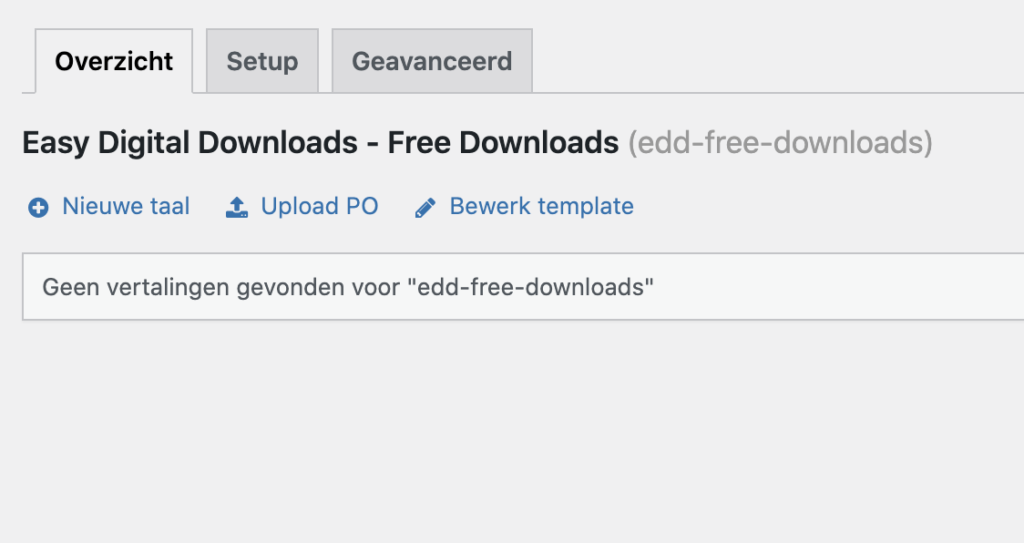
3. Klik de instellingen voor ‘Systeem’ aan.
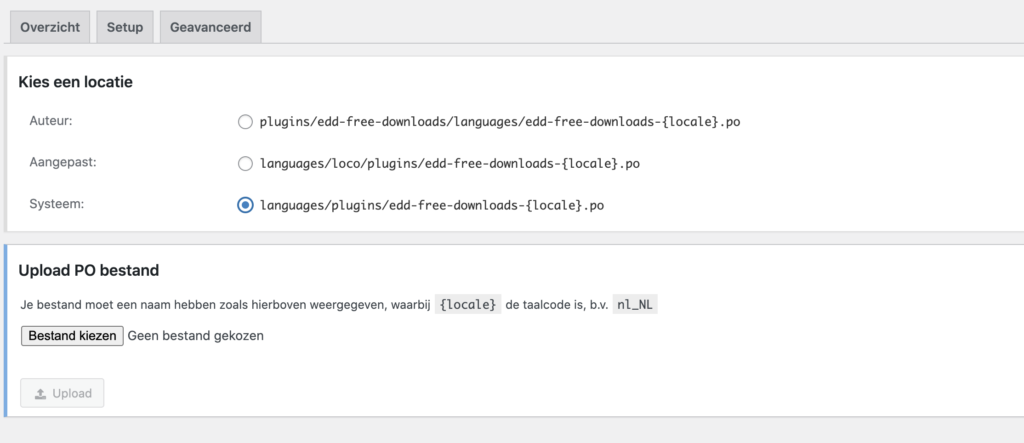
https://coachingbuddy.nl//edd-free-downloads-nl_NL.po
Auto register
- Ga naar Loco Translate > Plugins > Easy Digital Downloads - Auto register
- Klik op upload Po
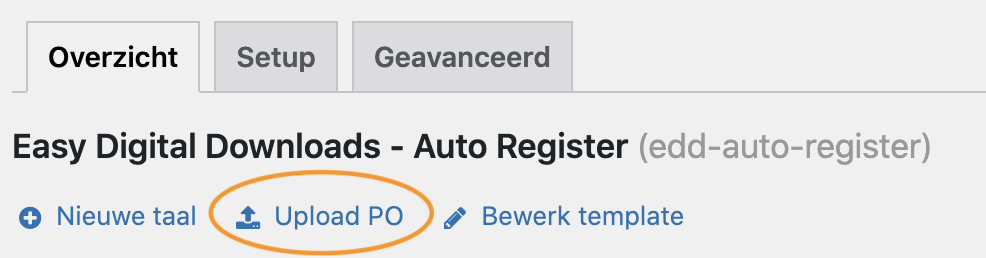
3. Klik de instellingen voor ‘Systeem’ aan.
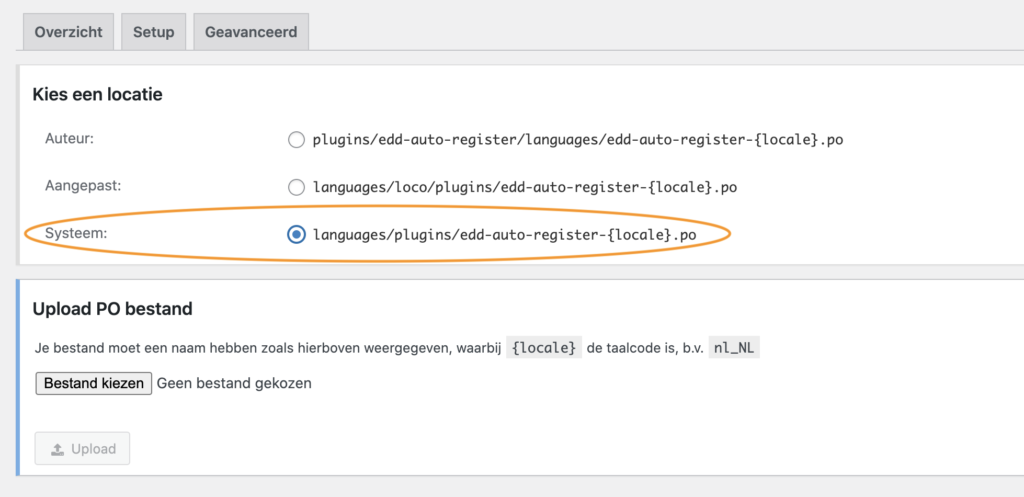
https://coachingbuddy.nl/edd-auto-register-nl_NL.po
Stap 6 | Link na de inschrijving naar een thank-you-page of naar de online leeromgeving
Wat handig is om te kiezen? Als je een laagdrempelig aanbod hebt, een makkelijke instapper. Dan is het goed om deze aan te bieden op de thank-you-page. Voor mensen die al klaar zijn om de volgende stap te nemen èn het is heel handig om je advertentiekosten er meteen uit te hebben. Heb je niet een laagdrempelig aanbod? Wat bijvoorbeeld ook een sessie kan zijn tegen gereduceerd tarief. Verwijs dan meteen door naar ‘Mijn omgeving’.
Thank-you-page
Je kan de nieuwe abonnees meteen welkom heten door ze door te verwijzen naar een thank-you-page waar je nog iets meer over jezelf kwijt kan, extra kan motiveren en misschien heb je een laagdrempelig aanbod. Een voorbeeld van het begin van een thank-you-page zie je hieronder. Vervolgens gaat het over in een al bestaande salespage van een low-end-aanbod.
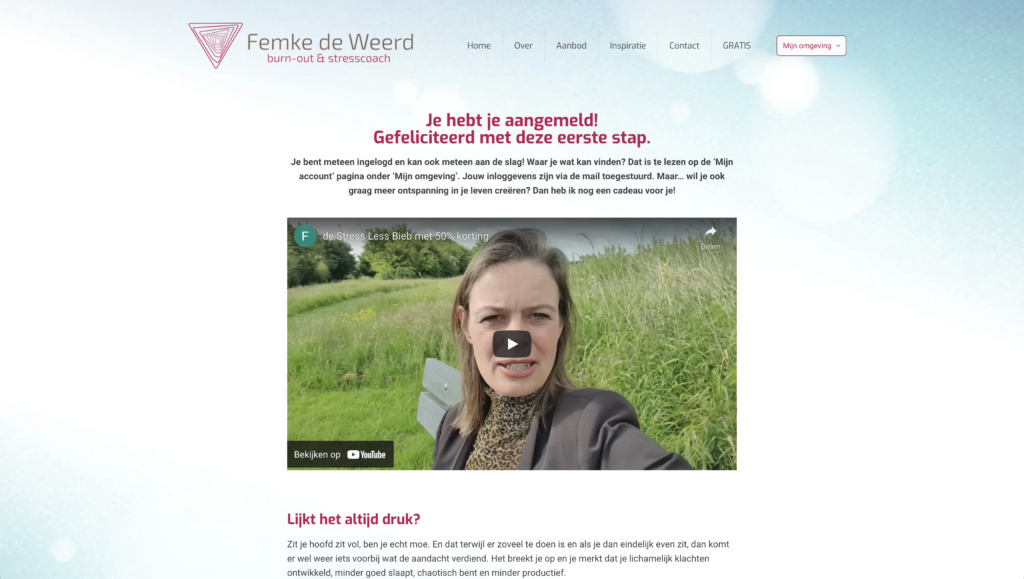
Leeromgeving
Wil je dat iemand meteen zo makkelijk mogelijk aan de slag kan? Als je alleen een leeromgeving hebt en geen community dan kan je doorlinken naar de ‘Mijn omgeving’ pagina. Iemand kan dan meteen van start.
Hoe maak je de doorlink?
Hiervoor ga je in de webshop naar Conditional Succes Redirect. En hier kies je bovenin voor ‘Add new’. Je kan heel makkelijk het product selecteren en de pagina waar het naar doorverwezen moet worden.
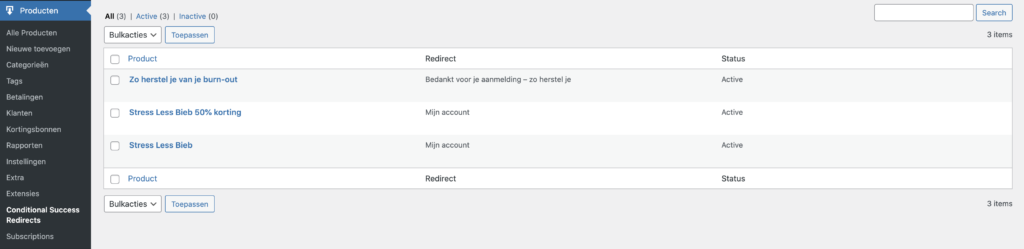
Stap 7 | Gefeliciteerd!
Je hebt nu de gratis training ingesteld. Vergeet niet om het uitvoerig te testen. Dit doe je door gebruik te maken van een incognitovenster in je browser. Gebruik een nieuw e-mailadres die nog niet tussen de gebruikers op je website staat of in je MailChimp lijst.
Wat is het welkom wat je ingesteld hebt voor de gratis training? Vergeet natuurlijk niet de rest van de funnel in te stellen.
